Scripting Container
Der Scripting Contrainer (download hier) ist eine C# WPF-Anwendung, die eine Sammlung aller verfügbaren Automation Interface-Beispiele darstellt. Die meisten dieser Beispiele stehen auch als eigenständige Beispieldownloads zur Verfügung. Allerdings werden neue Bespiele zunächst im Scripting Container veröffentlicht, bevor sie als getrenntes Beispiel erstellt werden. Aus diesem Grunde empfehlen wir Ihnen, dass Sie sich mit dieser Anwendung vertraut machen und sie regelmäßig auf neue Beispiele hin überprüfen.
Dieser Artikel beschreibt den allgemeinen Aufbau der Scripting Container-Anwendung und besteht aus den folgenden Themen:
- Grundlegender Aufbau
- Erstes Setup
Grundlegender Aufbau
Wie bereits oben erwähnt besteht der ScriptingContainer aus einer Sammlung von Automation Interface-Beispielen, die durch verschiedene Projekte (jedes mit einer eigenen UI) im ScriptingContainer dargestellt sind. Die nachfolgende Tabelle gibt einen Überblick über alle verfügbaren Projekte und den Verknüpfungen zu den entsprechenden Dokumentationsartikeln.
|
Projektname |
Beschreibung |
|---|---|
|
Implementiert Automation Interface-Code, der drei unterschiedliche TwinCAT-Konfigurationen aus einer XML-Datei liest. | |
|
CopyProjectDemo |
Kopiert I/Os und die Achsenkonfiguration aus einer bestehenden TwinCAT-Konfiguration in eine neue Konfiguration. |
|
Stellt eine Sammlung verfügbarer Automation Interface-Beispiele bereit, die von einer grafischen Bedieneroberfläche ausgeführt werden können. |
Erstes Setup
Legen Sie beim ersten Öffnen des ScriptingContainer die gewünschte Bedieneroberfläche als Startprojekt fest, z.B. "ScriptingTestContainer" indem Sie dieses Projekt rechtsklicken und "Set as StartUp Project" auswählen. Dadurch wird sichergestellt, dass die richtige grafische Benutzeroberfläche beim Starten der Anwendung geladen wird.
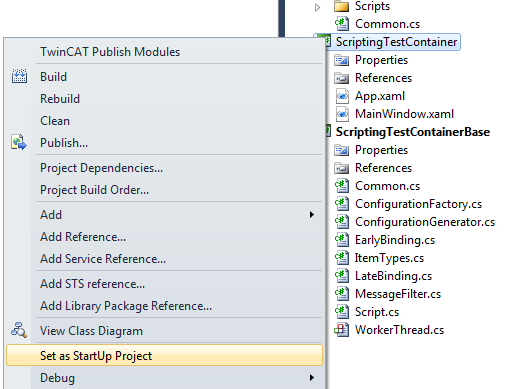
Sie können nun die Anwendung starten, indem Sie das Menü„;Debug“;öffnen und auf „;Start Debugging“; klicken. Wenn Sie die Anwendung auf diese Weise starten, können Sie Breakpoints festlegen oder den Code schrittweise ausführen, um das ausgeführte Skript zu begutachten.